最近用户在win7系统下载了QQ音乐2016在安装时出现提示“安装或卸载程序已经在运行”,点击确定后再次运行安装程序或重启电脑后再次运行安装程序,依旧有此报错提示,导致无法安装,该怎么解决这个问题?下面一起看看win7安装QQ音乐2016提示“安装或卸载程序已经在运行”的解决方法。
解决方法:
1、将安装程序名称进行重命名,例如:原安装程序名为"QQMusic.EXE”;

2、重命名为"QQMusic_Setup.EXE",

(重命名后的安装程序名称可自由更改)后QQ音乐2016可顺利安装完成;
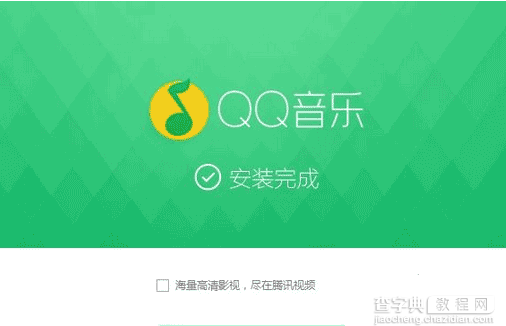
备注:
安装其他应用软件,例如百度云管家等软件时也遇到过相同的问题,重命名应用程序名称后均可顺利安装完成。
【win7安装QQ音乐提示安装或卸载程序已经在运行解决方法】相关文章:
★ win7系统打开360安全卫士提示文件已被破坏不是原版文件的解决方法
★ win8.1系统安装程序提示错误0×80004005解决方法
★ Win10安装JADE6.5提示缺少文件怎么办?Win10安装JADE6.5提示缺少文件解决方法
★ Win7系统提示CMD不是内部或外部命令也不是可运行的程序的解决办法
★ win7提示视频卡驱动不支持Aero怎么办 win7系统提示视频卡驱动不支持Aero的解决方法
★ Win10系统远程其他系统电脑提示客户端无法建立与远程计算机的连接的解决方法
★ Win7系统蓝屏提示错误代码0x0000040的解决方法
★ Win7系统安装office2010提示不能更新受保护的Windows文件的原因及解决方法
★ Win7系统开机黑屏提示system halted的故障原因及解决方法
